
Bu yazımızda geniş ekranlı iPhone sahiplerine rahat kullanım için, yeni işletim sistemi IOS 11’de iPhone Tek Elle Kullanım Modu Nasıl Aktif Edilir anlatacağız.
iOS 11 ile iPhone ve iPadlere birçok yeni özellik geldi. Bublardan biride tek elle klavye kullanımı. Özellikle büyük ekranlı modellerde (5.5 inç ekrana sahip Plus modelleri) bu özellik oldukça işe yarayacaktır.
iPhone’da tek elle kullanım modunu kolaylıkla aktifleştirebilir, bu özellik sayesinde iPhone klavyesini tek elle kullanım keyfine bakabilirsiniz.
iPhone 6 Plus, iPhone 6s Plus ve iPhone 7 Plus sahiplerini yakından ilgilendiren bu özellik sayesinde tek elle yazmak daha kolay hale geliyor.
IOS 11’de iPhone Tek Elle Kullanım Modu Nasıl Aktif Edilir ?
IOS 11 ile birlikte klavye tek elle kullanım özelliği sunuldu. Pek fazla öne çıkmayan bir özellik olsa da genel kullanımı düşündüğünüz de aslen en işlevsel yeniliklerden önde gelen iOS 11 tek elle kullanım modu çok kolay bir şekilde etkinleştirilebilmektedir.
IOS 11’de iPhone Tek Elle Kullanım Mod’nu aktif etmek için;
1 Klavye ekranındayken mikrofon tuşunun hemen yanında yer alan “dünya” simgesine tıklayın.
2 Açılan Ayar menüsünde; Klavye ayarları ve dilin yer aldığı bu menüden alt kısmına inerek burada sol tarafta, normal ve sağ tarafta konumlandırılmasını gösteren ikonları göreceksiniz. Bu ikonlardan dilediğinize dokunarak kendinize göre seçiminizi yapabilirsiniz.

3 Sağa dayalı olan kullanımda sağ el kullanan kullanıcılar için, sola yaslı kullanımda da sol el kullanan kullanıcılar için seçim yapmak mümkün.
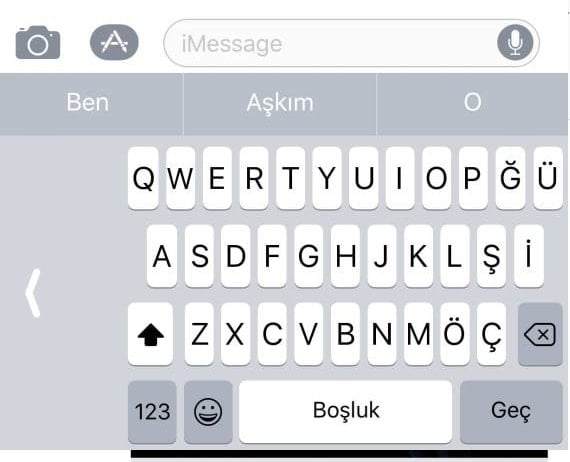
Klavyenin yön seçimi gelecekte de varsayılan olarak geçerliliğini koruyacaktır. Yani sağ elinizle kullanıma göre klavyenizi seçimlerseniz bir sonraki metin girişinde de klavyeniz sağ tarafta kullanılabilir olacak gelecektir.
Klavyeyi normal düzene döndürmek için ise klavyenin sağındaki ya da solundaki ok tuşuna basmanız yeterli olacaktır veya yine aynı şekilde emoji tuşuna basılı tutarak merkez seçeneğini seçebilirsiniz.